零、共用下载链接
- 固件下载地址:Latest Switch Firmwares Download V17.0.0 (prodkeys.net)
- Key下载地址:Ryujinx Prod Keys v17.0.0 Latest File Download
- 注意:下载两者的版本号要保持一致
一、yuzu模拟器
1、运行环境
需要VC++运行环境,可以用IT天空运行环境包。
2、安装方法
解压yuzu-windows-msvc到某个目录,在目录下新建文件夹user,将keys文件夹放进去,再把固件包Firmware解压覆盖到\ user \ nand \ system \ Contents \ registered目录下。之后运行主目录下的yuzu.exe即可。
3、配置优化
- 设置中打开
扩展的内存布局 - CPU精度设置为自动
- 图形 - 图形 - API 选择 Vulkan
- 图形 - 高级 - 关闭 启用垂直同步
- 图形 - 高级 - 各向异性过滤 - 2x(低) 或 系统默认( Switch游戏默认设置 )
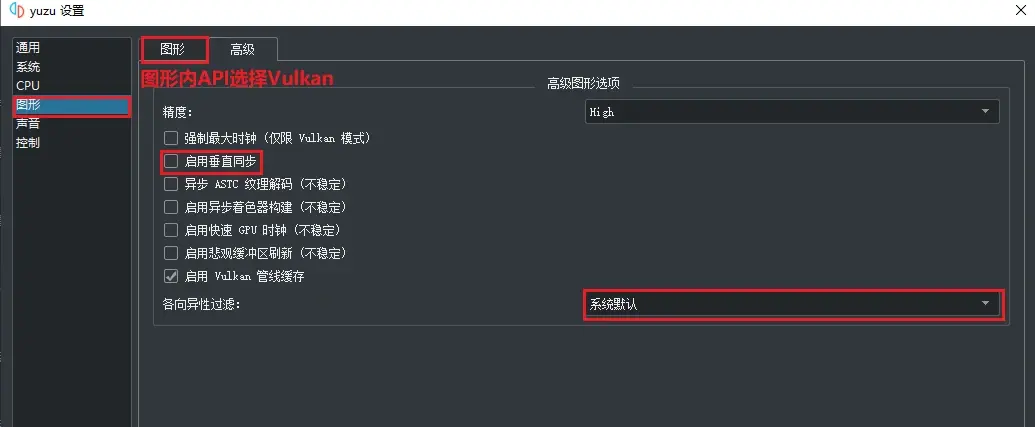
二、龙神ryujinx模拟器
1、项目地址
Ryujinx/Ryujinx: Experimental Nintendo Switch Emulator written in C# (github.com)
2、安装方法
解压程序压缩包,运行Ryujinx.exe,打开选项->设置->系统地区选USA,设置系统语言为简体中文(一定选Simplified Chinese而不是Chinese,坑=。=),之后关闭,将秘钥key放在C:\Users\用户名\AppData\Roaming\Ryujinx\system目录下,之后再次启动软件,在Tools-Install Firmware-Install a firmware from XCI or ZIP中导入固件包的压缩包(无需解压),安装即可。
3、手柄设置方法
龙神不像yuzu一样手柄直接给设置好,需要自己手动设置,如果也用的是Xbox手柄,按照下图提示设置即可。

三、NSP转XCI,XCI转NSP,整合XCI,整合NSP
1、项目地址:
dezem/SAK: Switch Army Knife (SAK) (github.com)
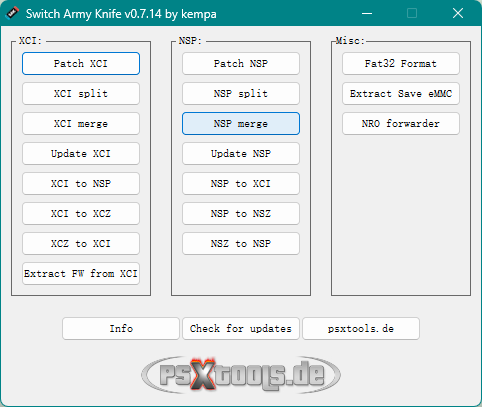
2、软件配置
将prod.keys文件放在软件安装目录下的bin文件夹中,之后启动主程序即可。
3、给本体打补丁和DLCUpdate xci/NSP
如何区分本体和补丁?
如果两个文件大小差不多,看版本号,版本号低的是本体,高的补丁,把补丁打进去再打DLC即可。
选择本体,再在第二行选择补丁和dlc,补丁可以同时选中多个。

4、其他格式转换功能
傻瓜式操作,一看就知道。
1 条评论
奥术大师😂